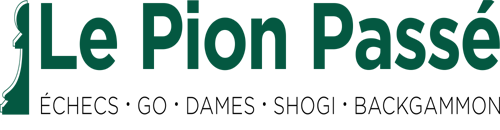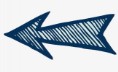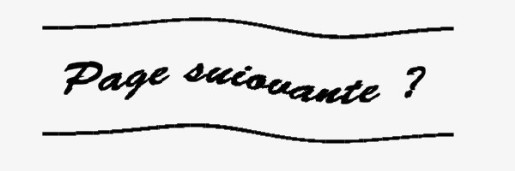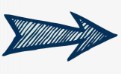Crafty Chess Interface - Echecs et informatique sur PC-Windows
Menu principal :
- Accueil
- News ?
- Derniers articles
- Programmes
- Moteurs
- Variantes
- Grands Maîtres
- Technique
- Ressources pédago.
- Serveurs
- Divers
- Contact
Crafty Chess Interface
Un bon mélange entre puissance et simplicité
Une interface d'échecs assez simple et très agréable à utiliser, construite autour du (très bon) moteur Crafty. Avec bel affichage 2d ou 3d. Quelques défauts mais beaucoup de qualités aussi. J'aime bien l'utiliser de temps en temps.
Vraiment étonnant que cette excellente interface d'échecs, de conception assez récente, m'ait échappé jusqu'ici. Il faut dire que son origine est assez exotique, l'auteur étant Letton. Si elle est diffusée depuis de nombreux sites, elle n'est pas très bien référencée par les moteurs de recherche...
Initialement l'auteur, Valters Baumanis, l'a développé pour fournir une interface à Crafty, l’un des plus vieux moteurs freeware, très bon et très fort (plus de 3000 Elo). On peut lui adjoindre facilement d'autres moteurs. Grâce au recours à Polyglot, interface xboard/UCI développée par Fabien Letouzey*, Crafty Chess Interface accepte les moteurs utilisant le protocole UCI et le protocole Winboard, plus ancien. Il est cependant beaucoup moins "universel" qu'Arena. D'une part, beaucoup refusent de fonctionner ou fonctionnent mal. D'autre part, le paramétrage du moteur ne vaut que pour Crafty.
Ce que j'en pense ?
Moins "usine à gaz" que Lucas Chess ou Arena, CCI est une interface light, qui se veut plus ludique que studieuse. Facile à utiliser, elle a été conçue pour jouer dans de bonnes conditions de confort et en privilégiant le plaisir des yeux : c'est l'une des rares gratuites à offrir une représentation 3D de l'échiquier et des pièces, qui plus est d'assez belle facture. On peut dire que l'objectif est atteint avec brio !
Crafty Chess Interface s'adresse davantage au "grand public" des joueurs d'échecs qu'aux spécialistes et aux joueurs de haut niveaux. Mais la batterie de fonctionnalités est tout de même conséquente : navigation complète dans la partie, gestion des variantes, affichage de données complet, sauvegarde au format PGN, éditeur de positions, module de recherche de mat, module d'analyse... Il ne manque rien d'essentiel et les outils sont faciles à utiliser. Ce programme mérite clairement une place de choix dans la collection d'Echecs et informatique.
Sommaire
Téléchargement et installation
Patch de francisation
Utilisation "basique"
Les fenêtres de Crafty Chess Interface
Vue 2D, vue 3D
Tester l'affichage 3D
Goodies
Installer d'autres moteurs
Le contrôle de temps
Le mode tournoi, point fort de CCI
Disputer un tournoi "simple"
Quelques autres points importants
Utilisez les info-
Forcer l'adversaire à jouer
Les aides visuelles
Changer de côté et rotation de l'échiquier
Tournois
Tournoi Round-
Swiss-
Gauntlet
Knock-
Comment lancer un tournoi ?
Reprendre un tournoi en stand-
11 bons moteurs pour Crafty Chess Interface
Ace
BabyChess
Toledo NanoChess
MiniChess
Jchess
JChecs
Scidlet
Sissa
Alarm
Open Tal
Brutus V8
Cheese
Les outils d'études
Gestion (modeste) des bases Pgn
Edition des parties
Gestion des variantes
L'éditeur de position
Mode analyse
Module de recherche de mat
Quelle version de Crafty utiliser ?
Pondération
Bibliothèques d'ouvertures
Machines multicoeurs

Téléchargement et installation
Le programme est stocké sur SourceForge.
Télécharger Crafty Chess Interface ?
A l'installation, si vous avez le message "msvbvm60.dll manquant", c'est que les bibliothèques de Visual Basic 6 ne sont pas installées sur votre ordinateur. Ce serait étonnant étant donné le nombre de programmes qui l'utilisent, mais ça peut arriver. Dans ce cas, vous trouverez ces fichiers sur le site de Microsoft.
Télécharger les bibliothèques de Visual Basic 6 ?
Lancez l'exécutable et installez la distribution.
Patch de francisation
L'interface est en anglais, letton et russe. Pas de français ! Mais comme les fichiers de langue sont des textes pouvant être facilement modifiés, j'ai fais l'effort (plusieurs heures de travail) d'une traduction complète en français - et je pense de qualité. Pour l'utiliser, téléchargez-la ici. Décompressez l'archive et collez le fichier "lang_eng.dat" dans le répertoire "data" du programme. Ecrasez l'ancienne version anglaise sans hésitation. Elle ne vous servira plus. Relancez le programme : c'est en français !
Utilisation "basique"
La première chose à faire est de choisir un ou deux moteurs. Cela se fait simplement depuis menu "Moteurs" > "Moteur #1" et choix ; "Moteur #2" et choix.
A l'installation de CCI, Crafty est le seul moteur installé. CCI peut faire tourner deux moteurs en même temps : moteur #1 et moteur #2. Je vous invite donc à télécharger au moins un moteur supplémentaire d'un niveau adapté à votre force (voir : "Installer d'autres moteurs" et "Moteurs pour Crafty Chess Interface").
Si deux moteurs sont sélectionnés, celui que vous affronterez sera toujours moteur #2 . Je vous conseille donc de conserver Crafty comme moteur #1. Il pourra vous servir de conseil.
L'autre possibilité et de ne garder en service que le moteur #1. Dans ce cas c'est bien lui que vous affronterez.
Les fenêtres de Crafty Chess Interface
CCI accommode cinq fenêtres en plus de celle où s'affiche l'échiquier. Vous n'êtes pas obligé de les utiliser toutes. Elles peuvent être ouvertes ou fermées depuis le menu "Windows". On les agence comme on veut, en agrandissant l'interface et en étirant ou rétrécissant chaque fenêtre.
➤Fenêtre "Liste de coups" : elle est en deux parties. La partie supérieure est réservée à la navigation dans un jeu et permet de lancer l'annotation des positions, ainsi que le mode analyse à partir d'une position particulière.
Voir aussi : "Le mode analyse" et "Les outils d'études". 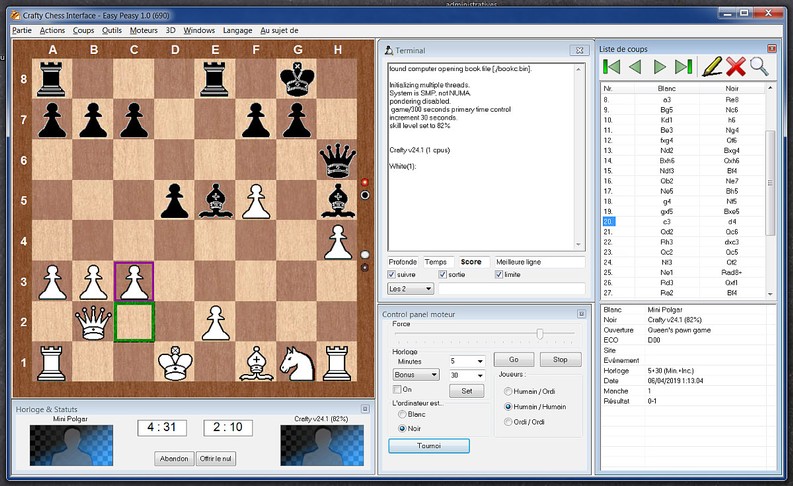
La partie inférieure est informative. Elle comporte soit le statut de la partie, soit les annotations.
➤Le "Control panel moteur" sert à programmer le contrôle de temps et à piloter Crafty principalement - et un moteur externe dans une moindre mesure.
Voir aussi : "Réglage de force des moteurs et contrôle de temps", "Conseils" .
➤La fenêtre "Recherche de mat" : pour trouver une solution de mat à partir d'une position de la partie (voir le paragraphe "Recherche de mat").
➤Fenêtre "Terminal" : c'est la "sortie" des informations produites par les moteurs, à commencer par l'état de leur réflexion, qui s'affiche en continue dans le champ principal, si le choix "Sortie" est coché. En bas de la fenêtre quatre petits champs donnent des informations sur l'activité du moteur, de gauche à droite : la profondeur d'analyse, le temps déjà passé sur un coup, le score et la meilleure séquence de coups trouvée par le moteur à l'instant T.
➤La fenêtre "Horloge & statuts" : affiche les pendules des joueurs. C'est d'ici qu'on abandonne ou qu'on propose la partie nulle. Voir aussi : "Réglage de force des moteurs et contrôle de temps".
En cours de partie, seule la fenêtre "Horloge & statuts" est à peu près indispensable.
Vue 2D, vue 3D
En vue 2D, il est possible de choisir entre huit plateaux et trois sets de pièces (menu "Outils"> "Options", onglet "Chess-set").
Il ya deux représentations 2D, une grande et une petite, plus compacte. La petite ne permet l'affichage que de l'échiquier et du jeu de pièces par défaut (menu "Windows" > "Mode" > "Petit" ou "grand"). 
Affichage complet mode "petit format".
On affiche l'échiquier en 3D depuis le menu "3D". Il n'est pas facile de bien jouer avec la vue 3D affichée dans l'interface. Le mieux est de passer en mode plein écran ("Alt+Enter" ou menu "3D" > "3D plein écran").
En plein écran, un appui sur la molette centrale de la souris permet de changer l'orientation de l'échiquier. La molette sert aussi à zoomer ou dézoomer. Quelques informations indispensables ou choix possibles s'affichent dans les coins.
Un clic droit ouvre un menu contextuel.
En vue 3D, les huits plateaux sont disponibles mais il n'y a qu'un seul jeu de pièces. 
Le thème "rouge" d'origine
Tester l'affichage 3D
Le réglage des paramètres 3D se fait depuis le menu "Outils" > "Options", onglet "3D". Votre ordinateur vous permet probablement le filtrage anisotropique, le plus efficace. Sinon, contentez-vous du filtrage linéaire.
Mettez huit degrés de filtrage anti-aliasing, afin de limiter au maximum les vilains effets "d'escaliers".
Affichez les ombres, l'image de fond, les marqueurs de coups 3D, le Vertex culling, l'éclairage spéculaire et "Utiliser HAL", puis cliquez sur "Appliquer". Après quoi cliquez sur le bouton "Benchmark", pour tester vos paramètres. Si vous obtenez un Fps (nombre d'images par seconde) égal ou supérieur à 50, tout va bien. Avec une machine de bureau moyennement puissante j'arrivai à 480, alors je ne suis pas inquiet pour vous.
Goodies
Je n'aime pas trop ces pions noirs à reflets rouges. Je préfère de bons vieux pions noirs. D'où un thème légèrement modifié, à télécharger ici :
Thème noir & blanc
CCI proposant un échiquier bleu et blanc, un thème bleu me paraissait aussi approprié.
Thème Bleu
Ouvrez le dossier "data" et déplacez dans un dossier "provisoire" les fichiers "black.jpg", "white.jpg" et "3dback.jpg" (sinon ils seront écrasés par les nouveaux fichiers).
Décompressez l'une des archives dans le dossier de Crafty Chess Interface. Le thème "rouge" d'origine sera remplacé.

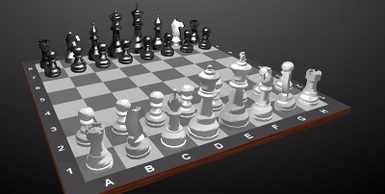
Installer d'autres moteurs
Crafty est un excellent moteur et fera, grâce à sa parfaite intégration dans l'interface, un adversaire agréable et performant quelque soit votre niveau. Mais il est toujours intéressant d'avoir quelques autres moteurs à sa main, histoire de changer un peu de style de jeu. C'est pourquoi il est conseillé d'ajouter à CCI au moins deux ou trois moteurs à votre main. Vous trouverez plus bas une liste de moteurs fonctionnant parfaitement avec Crafty Chess Interface, présentant différents niveaux de force et un style de jeu intéressant, proche du jeu humain. Faites votre choix et revenez ici pour la méthode d'installation.
Installer un moteur est simple : menu "Moteurs" > "Ajouter nouveau moteur". Glissez-déposez un exécutable de moteur dans la fenêtre où allez le chercher à son emplacement. A partir de là, la prise en charge est automatique. Si CCI a des difficultés avec un moteur UCI, il tentera la médiation de Polyglot. Qui donne de bons résultats bien qu'au fonctionnement, le "Terminal" affiche souvent des messages d'erreurs sans conséquence. 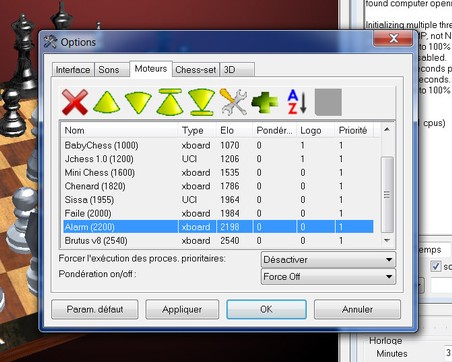 A la fin de la procédure, CCI vous demande si vous voulez le prendre comme moteur principal (à la place de Crafty). Si oui, il devient le moteur #1. Répondez "non".
A la fin de la procédure, CCI vous demande si vous voulez le prendre comme moteur principal (à la place de Crafty). Si oui, il devient le moteur #1. Répondez "non".
Pour changer de moteur, menu "Moteurs" > "Moteurs #1" et choix, ou "Moteurs #2" et choix. Rappel : s'il y a deux moteurs, vous jouez toujours contre #2; le principe est de sélectionner Crafty en #1, afin de l'utiliser comme conseil ou pour l'analyse.
Notez que vous pouvez faire s'affronter deux moteurs - ou davantage en tournoi.
Par la suite vous gérerez les moteurs prioritairement depuis menu "Outils" > "Options", onglet "Moteurs". Ici, vous pouvez les ordonner (ne pas oublier de sauvegarder), les éditer, c'est-à-dire modifier le nom, préciser le Elo, activer ou désactiver la pondération, aller chercher un logo...
En principe, vous ne devriez pas toucher à "Sys. priorité", "Initialisation commandes" et "Command line", à moins de savoir vraiment ce que vous faites.
Réglage de force des moteurs
La force du moteur Crafty se règle en pourcentage de la force maxi du programme, avec une réglette du "Panel control moteur". Ce qui fait 100 niveaux différents ! Pour beaucoup de joueurs, c'est l'approche la plus pratique. Le réglage par la profondeur d'analyse, le nombre de noeuds explorés ou même le temps de réflexion par coup (ou pour la partie entière) est moins aisément compréhensible.
Malheureusement, ce réglage de force ne fonctionne qu'avec le moteur Crafty interne. Pour tous les moteurs externes ajoutés, la réglette est inactive. Et aucune alternative n'est proposée! On sera donc contraint de se rabattre sur le réglage de temps pour les limiter.
Voi aussi : "12 bons moteurs pour Crafty Chess Interface"
Le contrôle de temps
Il s'inspire des tournois humains. Le réglage de temps n'est pas un réglage de force dans Crafty Chess Interface. Mais il peut le devenir indirectement, faute de mieux.
Le programme ne suit pas du tout la culture informatique habituelle. Laquelle propose souvent de limiter le temps de réflexion de l'ordinateur, soit pour un coup, soit pour toute la partie. C'est pourquoi le contrôle de temps dans Crafty Chess Interface paraît de prime abord incompréhensible. Tout devient simple et clair lorsqu'on comprend que l'interface fonctionne comme dans les tournois de joueurs d'échecs humains. Je m'explique :
Dans un tournoi, chaque joueur bénéficie d'un temps limité pour x coups. Par exemple pour une partie longue, 90 minutes pour 60 coups. Soit en moyenne 1 minutes et 1/2 par coup. On lui attribue ensuite pour la fin de la partie, toujours à titre d'exemple, 40 minutes de plus.
Pour éviter le "zeitno", la perte de la partie pour cause de temps épuisé, divers systèmes de bonus de temps ont été instaurés. Le plus courant est le système de Fischer, que les horloges digitales modernes sont capables de gérer. Inventé par le célèbre joueur en 1988, il consiste à ajouter un temps supplémentaire à chaque coup, appelé temps "incrémental". Par exemple 30 secondes par coups pour une partie longue, de sorte que le joueur dispose toujours, même si son capital temps est épuisé, de quelques secondes pour terminer de jouer. Avec le système Fischer, le temps non-utilisé s'ajoute de plus au temps alloué pour la période finale. C'est ce système que Valters Baumanis a retenu.
Voir aussi "Le contrôle de temps", dans le glossaire.
Pour déterminer le temps d'une partie avec Crafty Chess Interface, tout se règle dans le cadre "Horloge" du "Control panel". Procédez comme suit :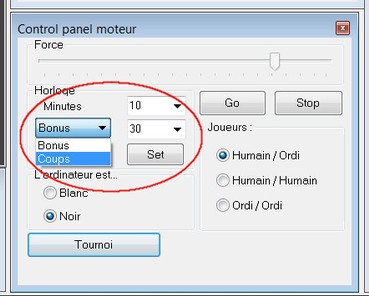 1/ Vérifiez que le bouton sous le mot "Horloge" est sur le choix "Coups". Puis, dans le champ "Minutes", choisissez le temps de la première période. Un pop-up vous propose une série de possibilités, dont 90 minutes ne fait pas partie. Pas grave, vous pouvez l'écrire directement dans le champs.
1/ Vérifiez que le bouton sous le mot "Horloge" est sur le choix "Coups". Puis, dans le champ "Minutes", choisissez le temps de la première période. Un pop-up vous propose une série de possibilités, dont 90 minutes ne fait pas partie. Pas grave, vous pouvez l'écrire directement dans le champs.
2/ Juste en dessous il y a le champ "Coups" où vous devez indiquer le nombre de coups pour la première période. Dans notre exemple, 60.
3/ Cliquez sur le bouton "Set" pour valider ce choix. Notez que cela est récapitulé dans la fenêtre "Terminal" ("60 moves/5400 seconds primary time control").
Ensuite il faut régler le temps additionnel, le "bonus" de temps :
4/ Cliquez sur le bouton pour passer de "Coups" à "Bonus". Dans le champ "Minutes" mettez maintenant 40 minutes, pour la période finale, et en dessous un incrément de 30 secondes.
5/ Validez (bouton "Set") et vérifiez que le nouveau choix s'affiche dans la fenêtre "Terminal" ("game/2400 seconds primary time control increment 30 seconds").
Ces paramètres resteront le choix standard tant que vous ne les aurez pas changé.
Avant de lancer la partie, réglez les autres paramètres : force en pourcentage (si Crafty est toujours en moteur #1), ordi joue blanc ou noir, humain contre ordi (ou autre choix), activez la bibliothèque d'ouverture (case "Book" cochée)...
Mais ne cliquez pas sur le bouton "Go". Pour démarrer la partie, faire plutôt menu "Partie" > "Nouvelle".
Important : si vous n'avez pas coché la case "On", ces réglages de temps s'imposent au moteur mais pas à vous ! Inversement, si vous cochez la case "on", vous serez soumis comme le moteur au contrôle de temps !
En partie "amicale", sans contrainte de temps (pour vous) le contrôle de temps peut donc servir à régler le niveau d'un moteur externe. Faut-il en déduire qu'on ne peut rien faire si on a accepté le deal de temps? En fait il y a une échappatoire, l'auteur ayant prévu une triche: vous cliquez sur votre horloge, dans la fenêtre "Horloge & Statuts" : une fenêtre s'ouvre. Entrez un temps sous la forme minutes:seconde. Par exemple 30:00, pour porter à 30 minutes le temps dont vous disposerez.
Ce n'est pas très satisfaisant mais si vous devez affronter un moteur de plus de 2500 Elo à armes égales, il est probable que vous ne pourrez jamais le battre !
Un conseil ?
Supposons que vous affrontiez Crafty à 30% de force. Lorsque que c'est à votre tour de jouer et que vous souhaitez une suggestion de coup, portez la réglette de force du "Control panel" à 100% (car vous voulez un très bon conseil) et cliquez sur le bouton "Go". Crafty réfléchit et joue à votre place. Si ça ne vous convient pas, il suffit de revenir en arrière d'un coup.
Une fois le coup joué, réduisez à nouveau le niveau de Crafty et rendez-lui la main pour qu'il redevienne votre adversaire en cliquant sur "Go".
C'est plus pratique si vous affrontez un moteur externe. Vous pourrez garder Crafty à 100% pour le conseil, à condition qu'il reste monté comme moteur #1, le moteur externe étant moteur #2.
Le mode tournoi, point fort de CCI
La façon la plus naturelle de jouer dans Crafty Chess Interface, c'est le mode tournoi. L'idée, c'est de vous plonger dans les mêmes conditions qu'une compétition humaine : vous avez des paramètres de temps identiques à celle du moteur et vous ne pouvez rien modifier en cours de route ; bien sûr vous ne pouvez pas revenir en arrière pour rejouer un coup malheureux; le control panel est grisé et plus aucune information ne s'affiche dans la fenêtre "Terminal".
Deux choix vous sont proposés :
Le tournoi "simple", dans lequel vous affrontez un autre moteur dans les conditions de tournoi, sans autre enjeu.
Et le véritable tournoi, c'est à dire une compétition entre plusieurs joueurs, qui peuvent être bien sûr divers moteurs de réflexion. On retrouve dans CCI les formules les plus courantes des compétitions d'échecs: tournes rondes, suisse, gauntlet et knock-out. Malheureusement non-commentées dans le fichier d'aide. Je vous en reparle en détail plus bas.
Disputer un tournoi "simple"
Si vous n'en avez pas déjà un, il vous faut d'abord créer un joueur: menu "Partie" > "Tournoi" et vous voilà dans la fenêtre de création de profils. Créez votre profil (il peut y en avoir plusieurs); vous pourriez démarrer une partie d'ici mais il y a mieux à faire : fermez la fenêtre.
Dans le "Control panel moteur", réglez comme d'habitude les conditions de temps de la partie et tout le reste. Lorsque c'est fini, cliquez sur le bouton "Tournoi". Un signal sonore vous indique que la partie est commencée et le "Control panel" se grise et devient inaccessible ; toutes les autres fenêtres deviennent inutilisables, module de recherche de mat compris.
Quelques autres points importants
Utilisez les info-bulles
J'ai passé un temps fou à traduire tout le contenu du programme en français. Il y a en particulier beaucoup d'info-bulles apportant de précieuses informations sur tous les items des différents menus. Positionner le curseur sur un item et attendez une seconde ou deux que l'info-bulle s'affiche.
Forcer l'adversaire à jouer
Si vous trouvez que votre adversaire met beaucoup trop de temps à jouer, menu "Partie" > "Stop réflexion" (ou raccourci clavier "CTRL+F"). Il jouera son coup immédiatement.
Si après un arrêt pour une raison quelconque un moteur ne redémarre pas, cliquez sur le bouton "Go" du "Control Panel Moteur".
En cas de défaillance d'un moteur, sauvegardez la partie, fermez CCI, relancez-le et recharger la partie. En principe ça marche. 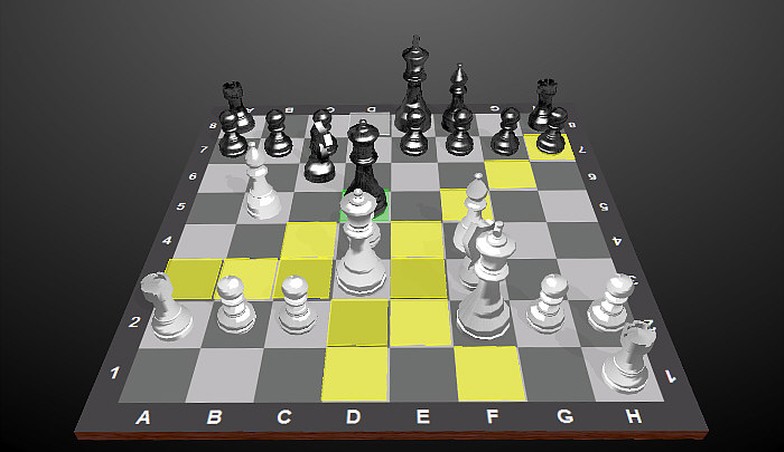
Les aides visuelles
Les joueurs débutants ou occasionnels aiment bien que les pièces se déplacent assez lentement pour voir ce qui se passe. Ils apprécient aussi d'avoir un indice visuel du dernier coup joué et éventuellement, que les positions accessibles par une pièce qu'on vient de saisir leurs soient signalés. Ces diverses aides sont possibles avec CCI, aussi bien en 2D qu'en 3D. Pour les activer: menu "Outils" > "Options" onglet "Interface". Cochez "Animation des déplacements", "Dernier mouvement marqué", "Animation manuelle des pièces", "Toujours animer" et utilisez la réglette pour augmenter ou diminuer la longueur de l'animation des pièces.
Notez que vous pouvez aussi changer d'ici les couleurs employées par l'interface.
Changer de côté et rotation de l'échiquier
Depuis le menu "Actions", vous pouvez "Changer de côté", ce qui veut dire que votre adversaire prend votre place et que vous prenez la sienne. Bonne tactique si vous étiez en train de perdre!
L'item "Rotation échiquier" ("CTRL+R") fait simplement tourner le plateau afin que les noirs se retrouvent en bas. C'est plus facile si on doit jouer avec les noirs (choix ou imposé dans le cadre d'un tournoi).
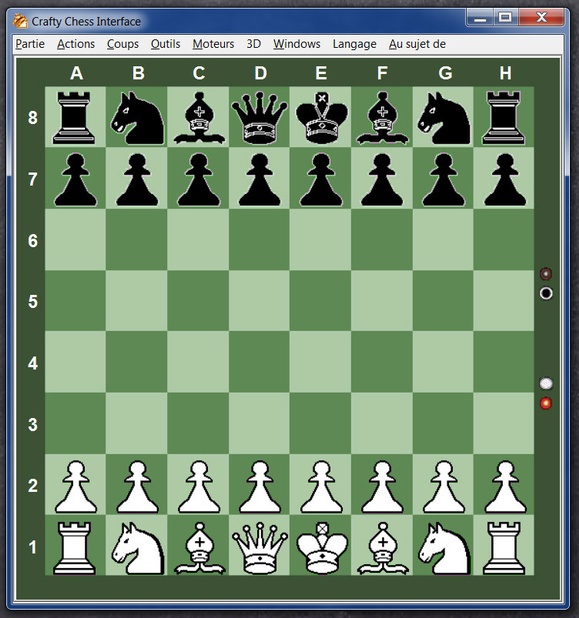
Utilisation avancée
Ce qui suit va concerner davantage les vrais joueurs d'échecs, joueurs de club ou joueurs en ligne assidus, qui veulent améliorer leur jeu et leur connaissance des échecs.
Tournois
Il s'agit d'abord de comprendre les différents types de tournoi proposés/ Il y en a quatre :
Tournoi Round-Robin
Appelé en français "toutes rondes" le round-Robin est le système le plus simple. Chaque participant joue contre tous les autres participants et tous se rencontrent un nombre égal de fois. Une seule si c'est un tournoi "toutes rondes simple", deux fois ou plus si plusieurs manches sont prévues. Chaque partie gagnée donne un point, une nulle un 1/2 point, une partie perdue, zéro point. Celui qui a le plus de points gagne.
Le système des rondes est parfait lorsqu'il y a moins d'une dizaine de participants. Au delà le nombre de parties à jouer devient prohibitif.
Swiss-system
Le système de tournoi dit "suisse" est couramment utilisé dans les compétitions d'échecs auxquelles de très nombreux joueurs participent. Il s'agit d'une méthode d'appariement permettant d'organiser des tournois regroupant beaucoups de protagonistes tout en limitant le nombre de confrontations.
Le principe : les joueurs affrontent les joueurs prochent de leur niveau.
La méthode : le premier tour est déterminé par tirage au sort. Les joueurs qui gagnent reçoivent un point, ceux qui font match nul reçoivent un demi point et les perdants ne reçoivent aucun point.
Au second tour, tous les joueurs poursuivent le tournoi mais les forts affrontent les forts, les faibles les faibles et les moyens les moyens. Ou autrement dit chacun joue avec des joueurs qui ont obtenus le même nombre de points ou à peu près.
Tours suivants : le nombre de tours ou rondes (round) est prévu à l'avance (dans CCI, 5 rondes et 25 parties en tout pour 10 joueurs : moi et 9 moteurs).
Au terme du tournoi, on fait les comptes des points et les joueurs sont classés suivants leur score. Aucun joueur n'aura rencontré une seconde fois le même adversaire et tous auront disputés exactement le même nombre de parties.

Gauntlet
Dans ce système, un joueur affronte tour à tour plusieurs fois tous les autres participants. Cette méthode est très utilisée pour l'évaluation des moteurs d'échecs, le but étant de situer un nouveau moteur par rapport aux autres, dont les performances sont déjà connues.
Ici, le premier joueur choisi pour figurer dans la liste sera aussi le joueur central du tournoi.
Knock-out
A priori, je dirai que les participants sont appariés au hasard et s'affrontent en plusieurs manches. Celui qui perd une partie est éliminés (KO). Ceux qui survivent à la première manche prennent un point. La deuxième manche se poursuit avec les joueurs encore en lice. A la fin de la troisième manche, le gagnant est celui qui a obtenu le plus de points. Ou bien, variante, on poursuit jusqu'à la "mort" de tous les bélligérents, sauf le dernier, qui gagne le tournoi.
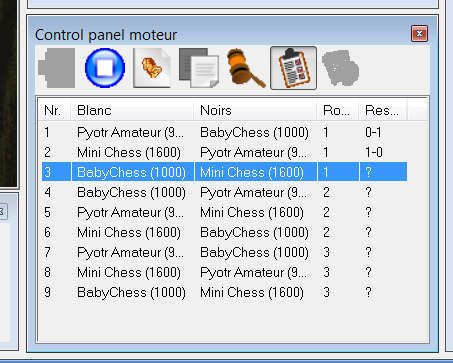
Comment lancer un tournoi?
Menu "Moteurs" > "Tournoi de moteurs". Une fenêtre s'ouvre.
1/ Choisissez le type de tournoi et le nombre de rounds. Le round-Robin et le plus adapté mais j'ai souvent utilisé le gautlet pour évaluer un nouveau moteur. Le knock-out peut être amusant, à condition de n'être pas le premier Ko. Par contre le tournoi de type suisse est impraticable avec CCI.
2/ Choisissez les participants. Ce peut-être des moteurs mais aussi au moins un autre adversaire humain. Dans ce cas il faudra probablement créer un nouveau profil (bouton "Ajouter nouveau joueur").
Attention : pour le tournoi "gauntlet", le premier joueur choisi est celui qui affrontera tous les suivants.
2/ Déterminez comme d'habitude les temps de la partie.
3/ Cliquez sur le bouton "Démarrer".
En cours de tournoi le "Control panel" change d'aspect pour adopter la forme "tournoi". Vous avez maintenant une série de boutons :
"Quitter": arrêt définitif du tournoi.
"Ajourner": quitter en sauvegardant pour revenir dans le tournoi.
"Game" : accès aux parties terminées, au format Pgn. Attention : l'accès aux parties met fin au tournoi, à la façon d'"Ajourner".
"Copier"... la table dans le presse-papier.
"Adjuger" : jouer les juges en déterminant d'office que les blancs ou les noirs gagnent ou que la partie est nulle.
"Montrer les résultats des jeux" : récapitulatif sous deux formes (un appui ou deux appuis sur le bouton). 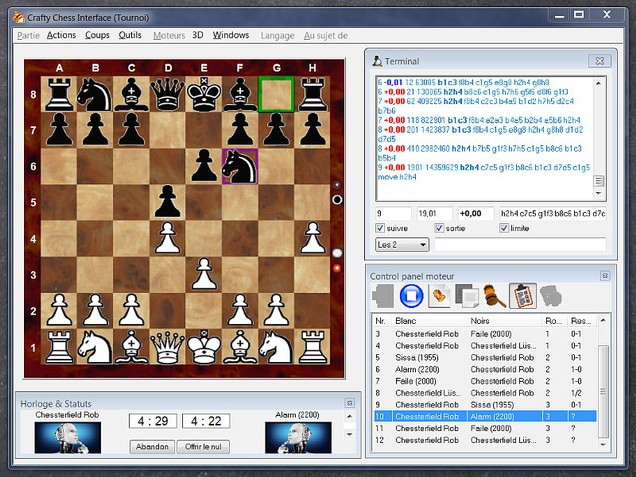
Tournoi "gauntlet" : quatre moteurs contre Chessterfield
Reprendre un tournoi en stand-by
Un tournoi peut prendre énormément de temps, surtout si c'est un championnat de parties longues et qu'il y a beaucoup de participants. En cliquant sur le bouton "Ajourner", vous mettez fin provisoirement au tournoi. Les données sont automatiquement sauvegardées. Plus tard, pour le relancer, menu "Moteurs" > "Tournoi de moteurs" > "Charger". Il suffira de sélectionner le bon fichier et en principe le tournoi reprendra là où il s'était arrêté. Malheureusement, il arrive parfois que le moteur que l'on a arrêté en cours de route refuse de redémarrer. Si le bouton "Go" est grisé, c'est foutu ! Rien d'autre n'existe pour le forcer à jouer. J'ai rencontré ce problème avec Chenard, moteur qui ne redémarre jamais après un arrêt. Moralité : ne lancez pas un tournoi avec un moteur qui n'est pas sûr !
12 bons moteurs pour Crafty Chess Interface
L'installation de nouveaux moteurs n'est pas le point fort du programme. Certains refuseront de fonctionner ou fonctionneront mal. Ceux qui fonctionneront bien ne disposeront que de possibilités de réglages limités depuis la seule interface en utilisation courante. Par exemple ProDeo et CDrill, deux moteurs permettant des réglages de "personnalités", s'installent sans problème dans l'interface mais ne donnent plus accès à leur module de configuration interne.
Il y aura bien toujours la possibilité de passer des paramètres depuis le module d'édition des moteurs, à condition de savoir lesquels. Ou bien en modifiant "en dur" un fichier de config, si le moteur en a un (et s'il est facilement lisible). Mais on entre là dans le domaine des spécialistes.
J'ai testé de nombreux moteurs avec CCI et j'en ai sélectionné 12. Sauf exception motivée, j'ai volontairement écarté les moteurs ultra-forts, étant donné l'incapacité de l'interface à réduire leur force ou à accéder à leur module de configuration interne. Avec ses 3000 Elo, Crafty fera parfaitement l'affaire comme moteur de conseil et d'analyse (dommage quand même que CCI fasse tourner une version 32 bits de Crafty, nettement moins rapide qu'une version 64 bits).
L'idée générale était de faire une sélection de moteurs ayant de préférence un jeu à forme humaine et dont la force s'échelonnerait entre 500 Elo (pour les tout petits) et 2500 Elo (pour les très bons joueurs), afin d'offrir une palette d'adversaires de tous niveaux.
J'ai privilégié les moteurs disposant d'une bibliothèque d'ouvertures utilisable, ceux pouvant être configurés de manière "externe", au niveau de force éventuellement réglable et ceux, bien sûr, qui fonctionnent très bien avec CCI. Je les ai fait tourner longuement et j'ai impitoyablement écarté les moteurs ayant présenté des défauts de fonctionnement tel que arrêts intempestifs, impossibilité d'accepter le retour en arrière dans la partie (problème très fréquemment rencontré avec les moteurs winboard - mais j'ai fait une exception avec NanoChess), grande lenteur de réflexion conjuguée à un niveau faible, etc.
Ace (500 Elo)
Babychess (1000 Elo)
Toldeo NanoChess (1230 Elo)
MiniChess (1600 Elo)
Jchess (1700 Elo)
JChecs 10 (1750 Elo)
Sissa (1955 Elo)
Alarm (2200 Elo)
Scidlet (2260 Elo)
Open Tal (2500 Elo)
Brutus V8 (2540 Elo)
Cheese (2700 Elo)
Ace (500 Elo)
Aucun réglage, pas de bibliothèque d'ouvertures, ce moteur UCI joue à son unique niveau. Il ne choisit pas ses coups au hasard mais fait de lourdes erreurs et sacrifie souvent des pièces sans bonne raison. Un moteur conçu pour les enfants.
Télécharger ACE ?
Babychess (1000 Elo)
BabyChess, "ancêtre" d'Obender, est un petit moteur Winboard faible et dépourvu de module de réglage. Il utilise une modeste bibliothèque d'ouvertures interne, explore à une profondeur maximale de 10 coups et joue vite. En combat contre les autres moteurs, il tient son rang. Il lui arrive souvent de gagner contre des moteurs censés être plus forts que lui. Cela signifie que même s'il est faible, ses performances restent homogènes, il n'a pas de gros point faible. En conclusion un moteur de qualité, parfait pour les joueurs débutants ou débutants avancés.
Télécharger Babychess ?
(traduire la page avec Google traduction).
Toledo NanoChess (1200 Elo)
Toledo nanoChess et tout simplement le plus petit moteur du monde. Il a été développé par le Mexicain Oscar Toledo Gutiérrez pour participer à un concours de l'International Obfuscated Code Contest, plus connu sous le signe IOCCC. Cet organisme organise des concours de programmation en C dont le principe est de réaliser une tache complexe avec la plus petite taille de code possible. Aussi incroyable que cela puisse paraitre, Oscar Toledeo a réussi à faire tenir un moteur d'échecs dans un fichier de moins de 2 kilo-octets constitué de 1255 caractères de code. Et cela en prenant en charge tous les coups légaux, y compris la prise en passant et les roques.
Côté force, l'auteur a pu se laisser emporter par son anthousiasme en affirmant ici ou là que la force de NanoChess se situait autour des 1600 Elo. En réalité il est beaucoup plus faible, les sites de classement le plaçant aux alentours de 1200 Elo, soit le niveau d'un joueur de club débutant. Ce qui fait de Nanochess un adversaire parfait pour les enfants, les débutants, les joueurs occasionnels. Il n'a qu'un petit défaut : il n'accepte pas le retour en arrière dans la partie. Exceptionnellement, je le propose quand-même.
Télécharger Toledo Nanochess ?
L'archive contient deux exécutables : "toledo_nanochess_wb.exe" et "toledo_nanochess_wb_fixed.exe".
Si vous installez le premier, le moteur se conformera aux réglages de temps de l'interface.
Si vous choisissez la version fixed, le moteur jouera toujours à son niveau mamimum, en explorant jusqu'à six coups en profondeur. Aucun réglage depuis l'interface ne changera sont comportement.
MiniChess (1650 Elo)
Ce petit moteur Winboard de Marcin Gardyjan n'est pas très puissant mais il a bien d'autres qualités. Grâce à un algorithme de "recherche silencieuse" il tente d'identifier parallèlement à son algorithme standard des positions gagantes au delà de sa profondeur de réflexion habituelle. Ce module, en limitant l'effet "horizon", évite l'effondrement du jeu en fin de partie, souvent constaté sur les "petits" moteurs.
Autre perfectionnement intéressants : MiniChess peut déployer quatre tempéraments de joueur différents : calme et défensif, agressif, neutre ou variable en fonction de la situation dans la partie (s'il gagne il devient "confiant" et il prendra des risques ; s'il perd, il se calmera et son jeu deviendra plus prudent). Le choix se fait dans le fichier "minichessai.ini", qu'on peut ouvrir avec le bloc-note de Windows.
Avec la commande "emotionrandom on" le moteur choisira aléatoirement un de ces quatre comportements. Mais vous pouvez aussi lui en imposer un parmi les quatre. Dans ce cas remplacez dans le fichier ini "emotionrandom on" par "emotionrandom off", puis, à la ligne suivante, inscrivez l'une des commandes suivantes : "emotion calm", "emotion normal", "emotion aggressive" ou "emotion mixed"
Minichess utilise une petite bibliothèque interne, activée par défaut.
Malgré les "Unknown command" qui s'affichent en nombre dans la fenêtre "Terminal", MiniChess fonctionne très bien avec Crafty Chess Interface. Pas très puissant ni très rapide mais homogène, il fera à son meilleur niveau un bon adversaire pour joueurs débutants et débutants avancés.
Télécharger Minichess - version Winboard ?
Jchess 0.10 (1700 Elo)
Un moteur d'origine polonaise, assez fort et rapide. Il fonctionne très bien avec CCI et son jeu m'a paru équilibré, pour le peu de temps que j'ai passé avec lui. Il utilise une bibliothèque d'ouvertures interne.
Jchess est proposée en plusieurs versions : standard, simple coeur et optimisé pour les machines à double coeur. Sélectionnez d'abord la version simple ou double coeur selon votre machine, en version version wb2uci (Winboard to Uci) ou en version lauch4j (java). Essayez d'abord la version wb2uci et conservez-là si tout fonctionne bien. Au cas où rien ne marcherait, rabattez-vous sur la version basique, un peu moins performante.
Un de mes lecteurs m'a signalé que le moteur en fonctionnement, en version Java, avait généré la création d'un fichier "JChess.log" qui est devenu rapidement énorme (plusieurs Go). Cela ne peut pas arriver avec la version Wb2Uci car le fichier de configuration désactive par défaut la création du fichier log. Si vous utilisez la version Java, pensez à surveiller ce fichier log. S'il grossit, supprimez-le.
Télécharger Jchess ?
JChecs 10 (1750 Elo)
Bon petit moteur de force moyenne. Pas de bibliothèque d'ouvertures mais il joue suffisamment vite pour que ça ne se remarque pas. Jeu qui m'a paru décent.
Télécharger JChecs ?
Sissa (1955)
Un moteur UCI Français au jeu humain et qu'on a pu qualifier de "petit Kasparov" par son style privilégiant l'attaque ; il est plus "tactique" que "positionnel" mais il est capable de faire des sacrifices de pièces. Pas trop fort, il est à la portée d'un bon joueur de club.
Télécharger Sissa (version Windows, Androïd, Linux) ?
Dans l'archive, chercher le dossier "windows", qui contient l'exécutable "sissa-200-32-ja.exe" et un répertoire "etc".
Avec Crafty Chess Interface, Sissa n'ira pas lire les tables de fins de partie Nalimov mais on peut le forcer par contre à utiliser sa bibliothèque d'ouvertures interne, désactivée par défaut. Pour cela télécharger ce fichier "config_file.txt" et copiez-le dans le dossier "Etc" du moteur.
En savoir plus sur Sissa ?
Alarm (2200 Elo)
Un moteur assez fort. Bon tacticien, mais n'ignorant pas la stratégie positionnelle. Il offre un jeu équilibré, assez défensif, d'apparence humaine, proche d'un Viktor Kortchnoï ou d'un Tigran Petrossian. Il utilise une bonne bibliothèque interne. Attention : par défaut la pondération est activée. Il est déjà fort, si vous ne voulez pas qu'il le soit davantage, mieux vaut la désactiver si ce n'est pas déjà fait : menu "Outils" > "Options", onglet "Moteurs" pour afficher le gestionnaire des moteurs. Sélectionnez la ligne d'Alarm. Sa fiche s'ouvre. Changer la valeur de la ligne "Pondération".
Télécharger Alarm sur MediaFire ?
Télécharger Alarm sur Computer-Chess.org ?
Scidlet (2260 elo)
Ce moteur de force modérée a été développé par Shane Hudson pour accompagner son logiciel de base de données Scid (aujourd'hui remplacé par Phalanx). Sa principale qualité est d'offrir un jeu de style humain, très semblable à celui d'un maitre de niveau national, y compris dans ses erreurs. Il est doté d'une petite bibliothèque d'ouvertures interne. Vous le trouverez sur ce site. L'archive contient trois fichiers: l'exécutable du moteur, la bibliothèque d'ouvertures ("scidlet40k.sbk") et un fichier d'initialisation ("Scidlet.ini"). Le fichier ini, que j'ai simplfié et traduit en français, est facilement éditable, mais les paramètres standards sont assez correctes. Vous pourriez tout de même porter la table de hash à au moins 32 Mo et la pawnhash à 2 ou 3 Mo...
Télécharger Scidlet ?
OpenTal 1.1 (2500 elo)
OpenTal est un moteur d'échecs développé à partir du moteur Rodent dans le but d'imiter le style de jeu flamboyant du joueur d'échec Letton Mikhail Tal. Il imite avec beaucoup de véracité le style de son modèle humain, sacrifiant allègrement du matériel, transformant l'échiquier en un monde de chaos tout en exerçant une pression sans répit sur la position adverse.
Comme pour le vrai Tal, ses évaluations sont souvent peu réalistes et ce jeu exagérément optimiste lui fait perdre pas mal de point de elo. Il se situe tout de même entre 2500 et 2600 et sera donc un adversaire coriace pour la plupart des joueurs. S'il est trop fort pour vous, réduisez son temps de réflexion.
Télécharger OpenTal ?
Brutus V8 (2540 Elo)
Le 2eme plus fort moteur de cette sélection, pour joueurs aguerris. Il présente l'intérêt d'avoir un fichier de configuration tout prêt, "brutus init.ini", facilement éditable avec le bloc-note de Windows. Dommage que les paramètres ne soient documentés nul part. J'ai cependant saisi l'essentiel :
"pref:printToScreen=0" : les données de fonctionnement du moteur ne s'afficheront pas sur le terminal. Mieux vaut remplacer "0" par "1"
"pref:size-hashtable=64" : taille de la table de hachage fixée par défaut à 64 Mo. Suffisant pour une partie rapide. Si vous utiliser Brutus en partie longue - donc à force élevée - avec une machine raisonnablement puissante, portez là au moins à 128 Mo.
"pref:NalimovCache=32" : taille du cache des données des tables de fin de partie. Même remarque que pour la table de hachage. En partie longue porter à 64 Mo.
"pref:enable_EGTB=1" : recours aux tables de finales Nalimov effectif. Pour désactiver les tables, remplacer "1" par "0"
"pref:egtb-path=d" : signifie que le moteur va chercher les tables à la racine du lecteur D. Où il ne trouvera pas. Il faut ici indiquez après le "=" le chemin exact vers vos tables Nalimov (pour moi "C:Jeux\Echecs\Arena\TB\Nalimov").
"pref:pondering=0" : pondération désactivée.
"pref:enable_BOOK=1" : la bibliothèque d'ouvertures interne est par défaut activée. Si vous n'en voulez pas, remplacez "1" par "0".
"pref:book-path=bookBrutus.ctg" : nom et emplacement des bibliothèques dans le dossier de Brutus. Ne pas modifier.
"pref:BookBestMoveOnly=1" : le moteur sélectionne la meilleure ouverture possible. Remplacez "1" par "0" pour le forcer à varier les ouvertures.
"pref:DRAWSCORE=-50" : valeur traduisant la préférence pour le nul. Ici faible.
"pref:VALPAWN=100", "pref:VALKNIGHT=300", "pref:VALBISHOP=300", "pref:VALROOK=500" et "pref:VALQUEEN=900" : ces paramètres traduisent la valeur que le moteur accorde aux pièces. A priori, toutes les manips habituelles devraient fonctionner : en réduisant globalement toutes les valeurs, on rendra le moteur plus enclin au sacrifice. En les augmentant toutes, on le rendra plus matérialiste et prudent. De même si on augmente fortement la valeur des pions et des cavaliers au détriment des autres pièces, on forcera le moteur à préserver ces pièces et à les utiliser davantage.
L'un au moins des paramètres restant a pour but de gérer le nombre de coeur utilisés, mais lequel ? Je n'ai pas de certitude. J'ai tenté de contacter l'auteur, sans succès.
Télécharger Brutus V8 ?
Il y a trois versions : Windows 32 bits, Windows 64 bits et i7 Nemethal-popcnt (optimisée pour les ordinateurs équipés de processeurs Intel i7). Pour moi, seule la version 32 bits a fonctionné alors que j'ai un Windows 64 bits et des processeurs popcnt.
Cheese (1000 à 2700 Elo)
Cheese est un moteur d'échecs puissant mais qui est de plus particulièrement intéressant pour CCI car son niveau elo peut être modifié pour n'importe quelle valeur entre 1000 et 2700, en changeant seulement le chiffre dans son fichier de configuration "cheese.ini". Beaucoup d'autres paramètres sont modifiables, aussi j'ai bien documenté ce fichier pour que vous puissiez l'utiliser facilement.
L'auteur a également pensé à nous proposer un fichier de personnalité par défaut, pouvant être facilement modifié - mais sans nous donner les clefs des variables, ni sur son site, ni dans un read-me. Certaines sont aisément compréhensibles, mais beaucoup d'autres non.
Télécharger Cheese (moteur et bibliothèque d'ouvertures) ?
Installez Cheese dans CCI et téléchargez cette version du fichier "cheese.ini", modifié pour:
➤Trouver et utiliser sa bibliothèque d'ouvertures interne.
➤Le forcer à varier les coups de sa bibliothèque (au prix d'une légère baisse de niveau).
➤Activer la réduction de force
➤Fixer la force à 2000 Elo (à vous de voir quelle force vous convient).
➤Utiliser 2 coeurs (changez la valeur si nécessaire).
➤Activer le mode "personnalité" (en attendant que je vous en propose de nouvelles).
➤Forcer le moteur à afficher des informations dans la fenêtre "Terminal".
Copiez ce fichier ini dans le dossier du moteur. Copier aussi la bibliothèque "cheesebook-20.bin". Tout est prêt.
CCI est loin d'être le plus pointu mais il offre néanmoins une palette d'outils assez complète et suffisamment performante pour répondre à la plupart des besoins.
Gestion (modeste) des bases Pgn
CCI est capable d'ouvrir les Pgn multiples, mais ne possède qu'une capacité de traitement limitée. C'est le domaine où il est vraiment faible. Ne comptez sur lui pour gérer de grosses bases.
Lorsque vous chargez un Pgn (menu "partie" > "Ouvrir"), son contenu s'affiche dans un tableau à l'intérieur d'une fenêtre Windows flottante. Surtout ne la fermez pas car il n'a pas été prévu de moyen pour la rouvrir - sauf à recharger le Pgn !
Le tableau est composé de 10 colonnes compilant les principaux champs d'en-tête de Pgn: joueurs, elo, date, lieux, évènement, manche, résultat...
Un double-clic sur une partie l'affiche dans l'interface.
Les autres actions possibles sont "Voir le Pgn", "Copier le Pgn" et "Supprimer" le ou les Pgn sélectionnés.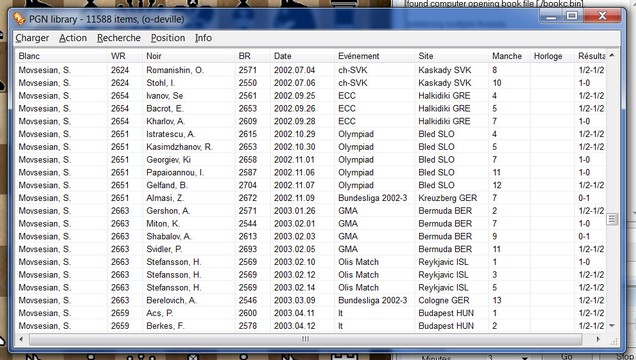
Le tableau peut être classiquement trié d'un clic sur n'importe quelle tête de colonnes. CCI dispose aussi d'une petite fonction de recherche, uniquement par nom de joueur, et peut comparer la position affiché sur l'échiquier avec le contenu du Pgn. Toutefois le programme n'effectue aucune opération de filtrage. Lorsqu'il trouve une correspondance (nom ou position), il se positionne sur la partie trouvée (ou les si elles sont contiguës) et arrête sa recherche. Il faut faire "Ctrl H" pour poursuivre.
CCI ne peut pas ouvrir deux Pgn multiples en même temps. Le chargement d'un nouveau Pgn équivaut à fermer le précédent.
Enfin, lorsque le Pgn contient uniquement des positions, CCI affiche la première mais pas le tableau pour accéder aux positions suivantes.
En résumé, les possibilités de manipulations des données sont très modestes. De plus, elles sont très lentes. CCI peine déjà avec la base O-Deville, qui ne contient qu'à peine 12000 parties. Ne soyez donc pas trop exigeant.
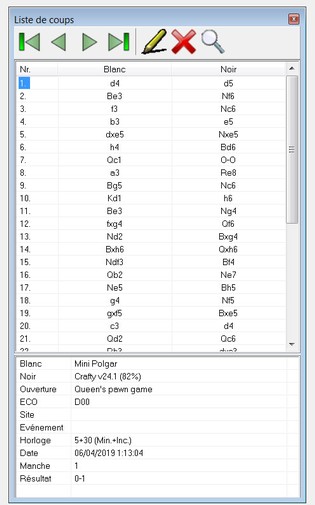 Edition des parties
Edition des parties
Les parties jouées avec l'interface peuvent être sauvegardées dans un fichier Pgn simple. Tous les Pgn simples ou multiples peuvent être chargés dans l'interface. Une partie simple ou une partie sélectionnée à partir d'un Pgn multiple se gère depuis la fenêtre "Liste de coups".
La zone supérieure de la fenêtre contient la notation algébrique de la partie. La zone inférieure affiche les informations d'en-tête : qui est blanc, qui est noir, l'ouverture jouée, la date, le lieu et l'événement concerné, les conditions de temps, le résultat...
En cliquant dans les champs, vous pouvez modifier ou préciser toutes ces informations.
On navigue dans la partie à l'aide de la barre de navigation, en haut de la fenêtre. Si vous cliquez sur l'icône en forme de crayon, les infos générales feront place à un champ où vous pouvez écrire vos observations et remarques. Lesquels seront associées au 1/2 coup où vous êtes positionné.
Si vous cliquez sur la loupe, vous basculez en mode analyse : Crafty va étudier la position courante et faire une série de suggestions (j'y reviens plus bas).
Bien entendu, vous pouvez reprendre la partie à partir de n'importe quelle position, en jouant vous même un côté ou les deux, ou bien confier le travail au moteur externe actif ou à Crafty. Concrètement, il suffit de sélectionner le moteur et de cliquer sur "Go" du "Control panel" pour le forcer à jouer. Vous démarrez alors une variante secondaire.
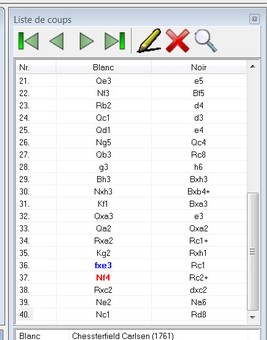 Gestion des variantes
Gestion des variantes
En plus des fonctions d'édition courantes, CCI est capable de gérer très correctement les variantes. Voyons comment cela fonctionne :
Lorsqu'au milieu d'une partie chargée vous jouez un autre coup, tous les coups de la partie initiale postérieur à votre intervention dans la partie sont supprimés de la fenêtre "Liste des coups". Le début de votre variante apparaît noté en rouge dans la liste des coups (sauf si vous jouez le même coup que dans la partie d'origine. Dans ce cas le début de votre variante apparaît en bleu).
Vous pouvez jouer votre variante jusqu'à la fin. Mais si vous faites un clic droit de la souris sur le début de la variante, signalé par la couleur rouge, vous constaterez que le coup initial est toujours là. Vous pouvez revenir à la variante principale, qui s'affiche dans sa totalité. Le coup reste noté en bleu, ce qui vous permet de vous souvenir que vous avez créé une variante à cette position.
Ca fonctionne de la même façon pour toutes les variantes et sous-variantes que vous pourriez jouer dans cette partie.
L'éditeur de position
On y accède depuis le menu "Outils" > "Editeur de positions" ou raccourci clavier "CTRL+E". Vous pouvez éditer la partie en cours, une partie rechargée ou partir d'un échiquier vierge pour recréer une position de toutes… pièces.
Cet éditeur est la simplicité même, inutile de fournir un mode d'emploi. Juste quelques brèves remarques :
Le glisser-déposer ne marche pas. On clique sur une pièce dans la palette et on clique sur l'échiquier ensuite pour la poser. 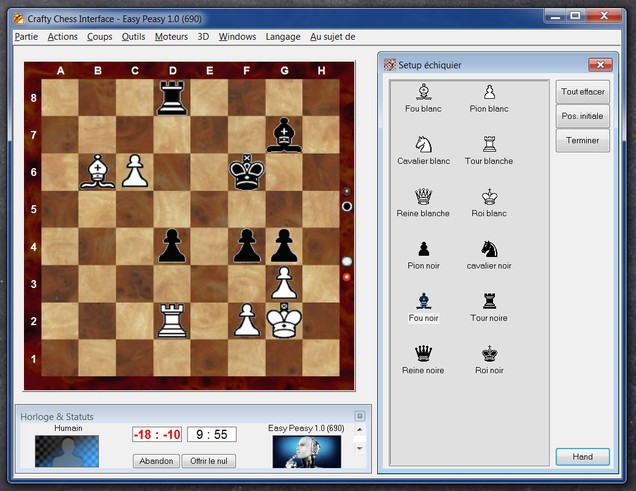
Pour supprimer des pièces : clic-droit pour passer en mode "gomme", puis clic-droit sur chaque pièce à supprimer.
Lorsqu'on termine l'édition d'une position, un menu widget s'ouvre. Vous devrez indiquer ce qui ne peut pas être déduit de la position. Et pour commencer, qui à le trait (qui commence à jouer, de blanc ou de noir). Il faudra aussi préciser les possibilités de roque restantes, pour blanc comme pour noir. Enfin, si un pion du joueur au trait est en mesure de prendre en passant, il faut indiquer dans quelle colonne la prise peut avoir lieu.
Une fois qu'on a cliqué sur "Terminer" puis "Ok", on sort du mode édition. La suite logique est de sauvegarder la position au format pgn (menu "Partie" > "Sauvegarde"). Elle pourra ensuite servir à illustrer un problème d'échecs, type "blanc au trait, mat en trois coups". Et à bien d'autres choses.
Module de recherche de mat
Pour faire apparaître le module de recherche de mat : menu "Windows" > "Recherche de mat". C'est une petite fenêtre dans laquelle vous pouvez vous contenter d'indiquer en combien de coups au maximum CCI doit chercher des solutions. Vous pouvez théoriquement aller jusqu'à 15 coups mais n'y comptez pas trop. Une recherche d'une profondeur de 5 coups sera instantanée. Pour 6 coups, comptez une minute ou deux. Pour 7 le temps s'allonge considérablement. En fait on est devant le même problème que pour les tables de fins de partie: la croissance des positions à étudier est exponentielle. Ainsi, au bout d'une ½ heure de recherche à 10 coups de profondeur, mon module c'est planté pour cause de "capacité maximale atteinte". Plus de mémoire disponible, sans doute…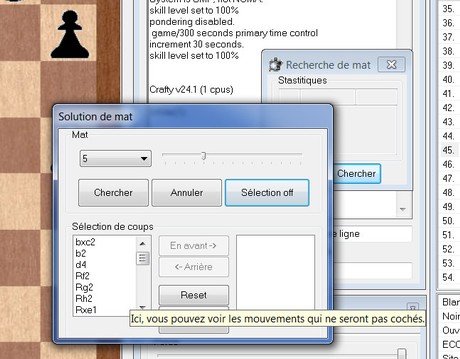 Il y a toutefois un moyen de resserrer la recherche : lancez le module, cliquez sur "Chercher", sélectionnez une profondeur de recherche de 5 ou 6 et cliquez sur le bouton "sélection de coups". Dans le module qui s'ouvre vous voyez à gauche tous les premiers coups possibles pour la position. Si vous les laissez là, ils seront tous étudiés les uns après les autres. Par contre, un examen rapide de la position vous montrera certainement que certains de ces coups sont vraiment improbables. Il suffit de les exclure de la recherche en les transférant dans la colonne de droite.
Il y a toutefois un moyen de resserrer la recherche : lancez le module, cliquez sur "Chercher", sélectionnez une profondeur de recherche de 5 ou 6 et cliquez sur le bouton "sélection de coups". Dans le module qui s'ouvre vous voyez à gauche tous les premiers coups possibles pour la position. Si vous les laissez là, ils seront tous étudiés les uns après les autres. Par contre, un examen rapide de la position vous montrera certainement que certains de ces coups sont vraiment improbables. Il suffit de les exclure de la recherche en les transférant dans la colonne de droite.
Une fois votre sélection effectuée, cliquez sur le bouton "Chercher". Je suppose que c'est Crafty qui fonctionne en tache de fond… Il mouline et s'il y a une solution de mat, il la trouvera.
Mode analyse
Le mode analyse est l'outil le moins convainquant de Crafty Chess Interface, dans la mesure où il ne peut pas servir pour analyser une partie entière. Seule une position peut faire l'objet d'une analyse. Elle peut avoir lieu par contre à tout moment, depuis une partie en cours, une partie rechargée ou une simple position réalisée, par exemple, avec l'éditeur. Son usage est très simple: si la fenêtre "Liste des coups" est ouverte, il suffit de cliquer sur la loupe pour lancer l'analyse. Sinon, menu "Action" > "Mode analyse", ou raccourci "Ctrl+A".
Pour que l'analyse soit de bonne qualité, il faut la confier à un moteur très puissant. Le Crafty "interne" est tout à fait à même de remplir cette fonction avec brio, même en version 32 bits. Sélectionnez-le en moteur #1 (votre adversaire étant en #2). Dans cette tache, il sera parfait.
Une fois l'analyse lancée, Crafty affiche en continue l'état de sa réflexion dans la fenêtre "Terminal". Notez au passage que si vous voulez pouvoir conserver la totalité de ces données, il est plus prudent de décocher la case "Limite"**.
Le travail du moteur est difficile à suivre, mais il indique toujours dans le champ "meilleur ligne", en bas à droite de la fenêtre "Terminal", la séquence de son meilleur coup à l'instant présent.
Notez que l'analyse n'est pas programmée pour se limiter à un temps donné mais pour explorer toutes les possibilités. Si vous avez réglé Crafty à un très haut niveau de force, son analyse pourra durer une ½ heures ou plus ! Vous pouvez l'interrompre à tout moment en cliquant à nouveau sur la loupe ou en sortant du module par "Ctrl+A".
Dans l'exemple ci-dessous, Crafty était en train d'analyser le… 27eme coup lorsque je l'ai stoppé, au bout de plus de 18 minutes d'exploration ! Il y avait un bon moment qu'il ne m'avait pas fourni une autre séquence de coups...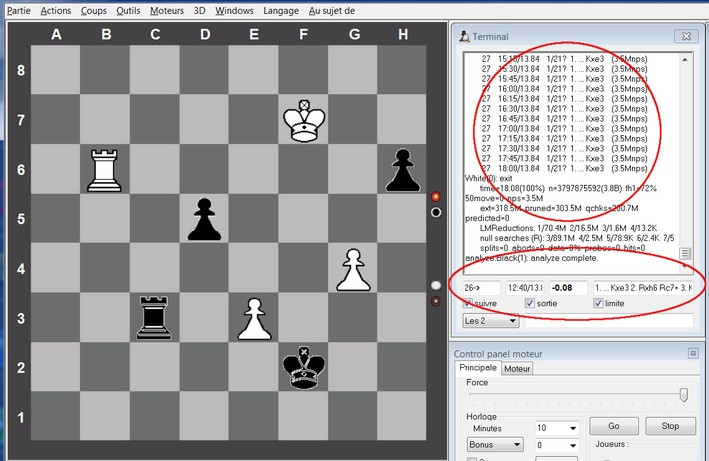
Le résultat de l'analyse est une suite de coups formulée en notation algébrique et affichée dans le champ "Meilleure ligne". C'est la codification anglo-saxonne qui est utilisée: un roi est noté K, une reine Q, une tour R, un fou B et un cavalier N. Ca, malheureusement, je ne pouvais pas le traduire !
Ce qu'il est encore utile de savoir...
Quelle version de Crafty utiliser ?
La version livrée avec le programme est actuellement la 24.1, dernière évolution de la série 24. La version 25, qui lui a succédé, a déjà connu deux sous-versions : v1 et v2. Le Crafty qui équipe l'interface est néanmoins une version très récente. Je ne vous conseille pas d'essayer de la changer car beaucoup de réglages de l'interface relèvent de cette version spécifique. Par ailleurs, ce Crafty "par défaut" est une version modifiée spécialement pour l'interface, sous forme de fichier dll (et non exe), configuré pour un Windows 32 bits. Elle ne peut pas fonctionner correctement avec une version 64 bits de Crafty. Par contre vous pouvez tout à fait installer Crafty 25.2 64 bits comme moteur supplémentaire externe.
Pondération
Crafty accepte la pondération, autrement dit la réflexion sur temps adverse, qui l'autorise à continuer de réfléchir pendant que vous-même vous jouez. La pondération augmente donc considérablement le temps que le moteur consacre à sa réflexion - et donc sa force. Or, avec une temps de réflexion de seulement 10 secondes, Crafty est déjà bien plus fort que la plupart d'entre-nous. A-t-on vraiment besoin qu'il soit plus fort encore ?
Par ailleurs, si deux moteurs s'affrontent, il est impératif que la pondération des deux soit désactivée, sans quoi la performance globale risque de chuter. C'est assez logique à comprendre : la pondération est conçu pour que le moteur utilise un processeur qui ne fait rien pendant qu'un HUMAIN réfléchit. Si c'est un autre moteur, ca ne marche pas !
Sauf exception, il est donc conseillé de désactiver la pondération.
Si Crafty est l'un des deux moteurs, vous trouverez en bas à droite du "Control panel" une case "Pondération" à cocher ("active") ou décocher ("désactivée").
Pour les moteurs externes, menu "Outils" > "Options", onglet "Moteurs" pour afficher le gestionnaire des moteurs. Sélectionnez la ligne du moteur. Sa fiche s'ouvre. Changer la valeur de la ligne "Pondération". 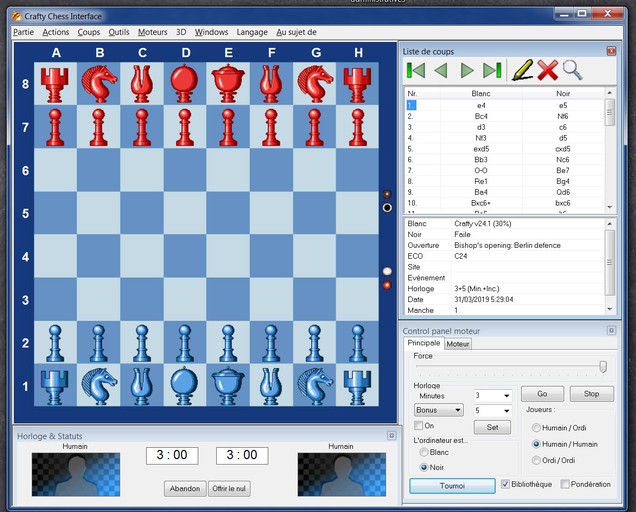
Interface réduite à l'échiquier, au "Control panel" et à la fenêtre "Liste des coups".
Bibliothèques d'ouvertures
Crafty utilise sa propre bibliothèque d'ouvertures. Elle est activée par défaut. Si elle ne l'était pas, ouvrir le fichier "crafty.rc" avec le bloc-note de Windows et vérifier la présence de la ligne "book on".
Cette bibliothèque ne peut pas être utilisée par les autres moteurs. C'est pourquoi, dans ma sélection de moteurs pour CCI, j'ai privilégié ceux qui disposent de leur propre bibliothèque. Il faudra parfois l'activer depuis un fichier de configuration. Rien de bien compliqué.
Machines multicoeurs
CCI est tout à fait capable de prendre en compte les machines multiprocesseurs. Mais le fichier de configuration "crafty.rc", situé dans le répertoire racine des fichiers binaires, ne contient pas la ligne de commande nécessaire. Ouvrez-le avec le bloc-note de Windows et ajoutez sur une nouvelle ligne (n'importe où avant la commande "exit") :
mt #
en remplaçant le # par le nombre de threads parallèles à utiliser.
Rob Rob, avril 2019 (révision septembre 2019)
* Plus connu dans le domaine de l'intelligence artificielle et l'un des pionniers des moteurs d'échecs avec Fruit, un engine historique, qui a servi de base à quantité d'autres moteurs.
** Attention à la taille de la mémoire tampon lorsque la case "Limite" est décochée. Par défaut elle est fixée à 65536 bytes, soit 65 Ko. C'est peu ! Et si cet espace est saturé, le module s'arrête. Mais vous pouvez lui réserver beaucoup plus. Ouvrez le menu "Outils" > "Options" et dans l'onglet "Interface", réglez la taille de la mémoire tampon à 131 Ko ou à 262 ko.